IPhone या iPad आइट्यून्स बैकअप से पुनर्स्थापित कैसे करें
कभी जब आपके iPhone या iPad के अपने हाथ से बाहर निकल गया कि रक्त रश था? या कि लग रहा है जब आप देखते हैं एक खिड़की चबूतरे कह रही है कि आपका डिवाइस में वसूली मोड या जब स्क्रीन काले या नीले रंग कोई ज्ञात कारण के लिए चला जाता है? जब आप एक टूटी हुई स्क्रीन को प्रतिस्थापित करने के लिए सक्षम हो सकता है, यह उन कीमती यादों कि तुम्हें खोना नहीं चाहता है। उन चित्रों और वीडियोज़ से आपकी पिछली यात्राओं को खोने, या उस संगीत लायब्रेरी पर सभी पुन: निर्माण करने के लिए होने की कल्पना करो। यदि आप अपनी फ़ाइलों के लिए बैकअप प्रदर्शन कर में अपने बिट किया है, फिर भी, तुम इतना के बारे में चिंता करने की ज़रूरत नहीं है। आप अपने नवीनतम बैकअप से फ़ाइलों के साथ अपने मौजूदा या नई डिवाइस पुनर्स्थापित कर सकते हैं।
आइट्यून्स बैकअप के साथ एक नई डिवाइस को पुनर्स्थापित करने के लिए कैसे
आप की पहचान कर सकते हैं कि आपके iPhone या iPad के एक मुद्दे का सामना है। आप "सत्ता" और "घर" बटन नीचे पकड़े द्वारा डिवाइस पुनरारंभ करने की कोशिश की, लेकिन डिवाइस रीबूट करने में विफल। एक और प्रयास, में आप अपने iPhone को रीसेट करने की कोशिश की, लेकिन कि रूप में अच्छी तरह से काम नहीं करेगा। उसकी फैक्टरी सेटिंग्स को आपके फ़ोन को पुनर्स्थापित करने के लिए प्रयास करने के लिए अगले सबसे अच्छा विकल्प है। आप सरल चरणों बहाली करने के लिए, नीचे बताए गए के रूप में अनुसरण कर सकते हैं:
चरण 1: एक कंप्यूटर करने के लिए अपनी डिवाइस कनेक्ट करें
एक USB केबल का उपयोग करके, आपके डिवाइस को कंप्यूटर से कनेक्ट। इस कंप्यूटर पर आपके बैकअप सहेजा गया है होना चाहिए।
चरण 2: प्रक्षेपण आइट्यून्स
एक बार आपकी डिवाइस कंप्यूटर से कनेक्टेड है, आइट्यून्स स्वतः शुरू करना चाहिए। यदि यह नहीं करता है, बस iTunes के लोगो पर क्लिक करें और अनुप्रयोग मैन्युअल रूप से प्रारंभ करें। है अगर वहाँ एक iOS अद्यतन की जाँच करें।
चरण 3: आरंभ बहाली
आपका डिवाइस ठीक शुरू करने के लिए, फ़ाइल के लिए जाना > उपकरणों > बैकअप से पुनर्स्थापित करें। यदि आपके कंप्यूटर पर Windows चल रहा है और आप 'फ़ाइल' मेनू देखने नहीं कर सकता, "Alt" कुंजी प्रेस अपने कुंजीपटल पर।
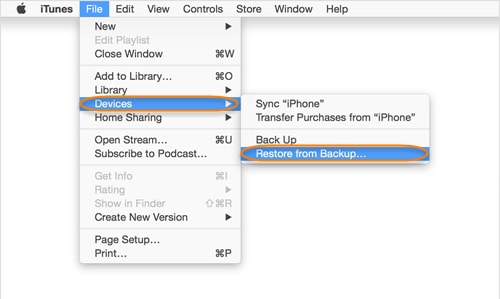
चरण 4: बैकअप संस्करण चुनें
दिनांक और उपलब्ध बैकअप फ़ाइलों के आकार के आधार पर, आप सबसे अधिक प्रासंगिक संस्करण आप अपने फ़ोन को पुनर्स्थापित करने के लिए चाहते हैं चुन सकते हैं।
चरण 5: पूर्ण बहाली
प्रक्रिया को पूरा करने के लिए "पुनर्स्थापित करें" पर क्लिक करें: आपका डिवाइस पुनरारंभ हो जाता है खुद को और अपने कंप्यूटर के साथ तुल्यकालित। मध्य रास्ते रोक नहीं है।
चुनिंदा आइट्यून्स बैकअप को पुनर्स्थापित कैसे करें
एक अन्य महान विकल्प है कि आप जब अपने आइट्यून्स बैकअप से डेटा को पुनर्स्थापित करने के लिए एक अच्छा सॉफ्टवेयर का चयन करने के लिए विकल्प चुन सकते हैं iOS (iPhone डेटा रिकवरी) के लिए Wondershare Dr.Fone है.
यह ट्रेस और खोया फ़ाइलें, हटाए गए संदेश, तस्वीरें, वीडियो और कई अन्य समर्थित फ़ाइल स्वरूपों को पुनर्प्राप्त करने में सक्षम है के रूप में इस सॉफ्टवेयर परम iPhone डेटा रिकवरी सॉफ़्टवेयर है। यह न केवल iPhone के लिए एक पूरी वसूली समाधान है, लेकिन इसके अलावा iPad और आइपॉड टच। नि: शुल्क परीक्षण संस्करण डाउनलोड करने के लिए नीचे दिए गए डाउनलोड बटन क्लिक करें।
IOS के कार्यक्रम के लिए Wondershare dr. Fone के साथ एक आइट्यून्स बैकअप से डेटा वसूली करने के लिए उपयोग की आसानी का अनुभव करने के लिए नीचे दिए गए चरणों का पालन करें:
चरण 1: पुनर्प्राप्ति मोड का चयन करें
सबसे पहले, Wondershare डा. Fone iOS के कार्यक्रम के लिए लॉन्च और उसके बाद "बैकअप फ़ाइल आइट्यून्स से पुनर्प्राप्त करें" बटन पर क्लिक करें। आइट्यून्स बैकअप पुनर्प्राप्ति फ़ंक्शन का पता लगाने और सभी आइट्यून्स बैकअप फ़ाइलों की सूची में सक्षम होना चाहिए। जैसे नाम, तारीख और सीरियल नंबर तदनुसार प्रदर्शित किया जाएगा प्रत्येक फ़ाइल के लिए विवरण आपके संदर्भ के लिए।
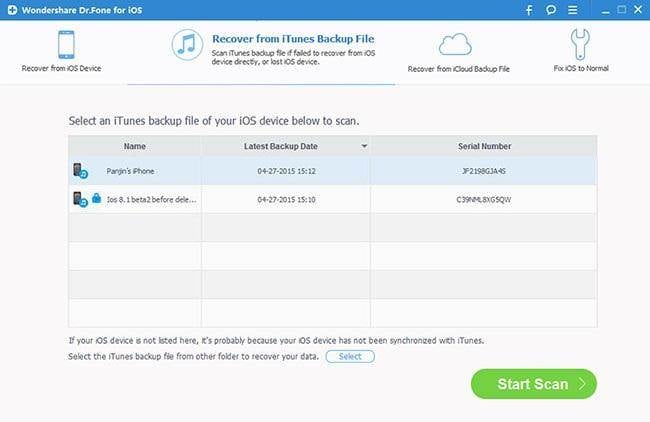
चरण 2: स्कैन कार्रवाई आरंभ
फ़ाइलें है कि तुम ठीक हो और फिर "स्कैन करें प्रारंभ" बटन पर क्लिक करने के लिए चाहते हैं का चयन करें। निष्कर्षण प्रक्रिया की अवधि की राशि और तुम ठीक हो रहे हैं फ़ाइलों के आकार पर निर्भर करेगा।
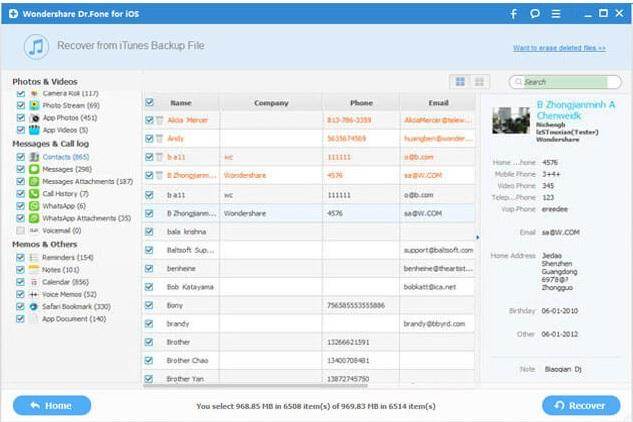
चरण 3: का पूर्वावलोकन करें और iTunes से पुनर्प्राप्त करने के लिए फ़ाइलों का चयन करें
एक बार जब स्कैनिंग की प्रक्रिया पूरी कर ली है, निष्कर्षण के लिए उपलब्ध फ़ाइलें सूचीबद्ध हो और उनकी श्रेणियों के अनुसार प्रदर्शित होता। आप फ़ाइलों और उन आप की जरूरत पर टिक का पूर्वावलोकन कर सकते हैं। तब, बस क्लिक करें "ठीक" बटन जो विंडो के तल पर पाए जा सकते हैं। पुनर्प्राप्ति प्रक्रिया के दौरान डिवाइस कनेक्ट है, तो आपके संदेशों, संपर्क और नोट्स सीधे अपने डिवाइस से पुनर्प्राप्त करने योग् य हैं।
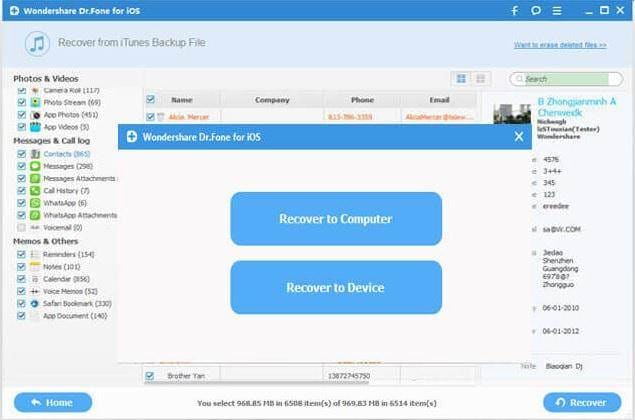
उपयोगकर्ताओं को डा0 Fone का बाकी का आश्वासन दिया है कि वे निम्न रूप में अच्छी तरह से लाभ का आनंद लें कर सकते हैं हो सकता है:
Data Recovery मेड ईज़ी
सिर्फ तीन सरल चरणों में यानी कनेक्ट करें, स्कैन करें और पुनर्प्राप्त करें, उपयोगकर्ताओं कर सकते हैं पुनर्प्राप्त डेटा से या तो उनके उपकरणों या उनके आइट्यून्स या iCloud बैकअप से। ढूँढें और अपने नोट् स, Whatsapp इतिहास या भी अपनी सफारी बुकमार्क्स बस कुछ ही क्लिकों में वापस लेना।
ऑपरेटिंग सिस्टम तय
अगर अपने उपकरणों के किसी भी एक वसूली मोड पाश में फंस रहे हैं, नीले या काले स्क्रीन मौत, या बस नहीं संचालन का सामान्य रूप से, इस सॉफ्टवेयर "मरम्मत ऑपरेटिंग सिस्टम" विशेषता है कि यह सब सिर्फ कुछ ही मिनटों में तय प्राप्त कर सकते हैं प्रदान करता है।
चुनिंदा अपनी फ़ाइलें पुनर्प्राप्त करें
इस डाटा वसूली कार्यक्रम प्रत्येक अलग-अलग फ़ाइलों कि वे ठीक हो, बजाय सब कुछ पाया पर बैकअप को पुनर्प्राप्त करने के लिए करना चाहते हैं को चुनने के लचीलेपन के साथ अपने प्रयोक्ताओं प्रदान करता है। IOS के लिए Wondershare dr. Fone जहाँ उपयोगकर्ता बहाली करने योग्य डेटा देख सकते हैं एक "पूर्वावलोकन" समारोह के साथ आता है (फ़ोटो, वीडियो, संपर्क, फोन का इतिहास, संदेश आदि) और केवल उन है कि वे ठीक करना चाहते हैं उठाओ।
